Activación de Acciones y Secuencias de Eventos
Activar acciones y secuencias de eventos en XR Creator Studio te permite crear interacciones dinámicas, haciendo que los objetos respondan a acciones del usuario, animaciones y cambios en el entorno. Estos disparadores pueden ser basados en proximidad, en tiempo o activados por el usuario, lo que los hace ideales para experiencias interactivas, narrativas y mecánicas de juego dentro del Metaverso.
Entendiendo los Disparadores
Un disparador es una condición basada en eventos que activa una acción cuando se cumple. Los disparadores pueden basarse en:
- Interacción del usuario: Hacer clic, presionar un botón o entrar en un área.
- Detección de proximidad: Cuando un usuario se acerca a un objeto.
- Eventos programados: Acciones secuenciales que ocurren después de un retraso.
Cómo Configurar Disparadores en XR Creator Studio
Disparadores Basados en Proximidad
Los objetos, imágenes, audios y videos pueden reaccionar cuando los usuarios entran en un radio específico, lo que los hace ideales para elementos interactivos como puertas automáticas, mensajes emergentes o efectos ambientales.
Cómo Habilitar la Activación por Proximidad:
- Selecciona un objeto en el Viewport.
- Abre el Panel de Propiedades.
- Activa la opción "Activate by Proximity".
- Ajusta el Radio de Proximidad para definir la distancia a la que se activará la acción.
Ejemplo: Uso de Disparadores de Proximidad con Objetos y Archivos MP3
Puedes combinar un archivo MP3 con un objeto 3D para crear efectos de sonido interactivos.
- Asegúrate de que la opción "Enable Audio by Proximity" esté activada en el Panel de Propiedades de ambos elementos.
- Ajusta el radio de proximidad para que el efecto de sonido se active cuando los usuarios se acerquen.
📌 Importante:
Si usas videos o archivos de audio, desactiva las opciones de autoplay y loop en el Panel de Propiedades, ya que los medios solo deben reproducirse cuando se activen por proximidad.
🔹 Consejo Pro: Usa activación por proximidad con narraciones para exposiciones en museos, tutoriales o narraciones interactivas.
Secuencias Vinculadas
Las Secuencias Vinculadas permiten que los objetos activen animaciones o la aparición de otros elementos cuando ocurre un evento.
- Ideal para narrativas interactivas.
- Funciona con diferentes tipos de activos.
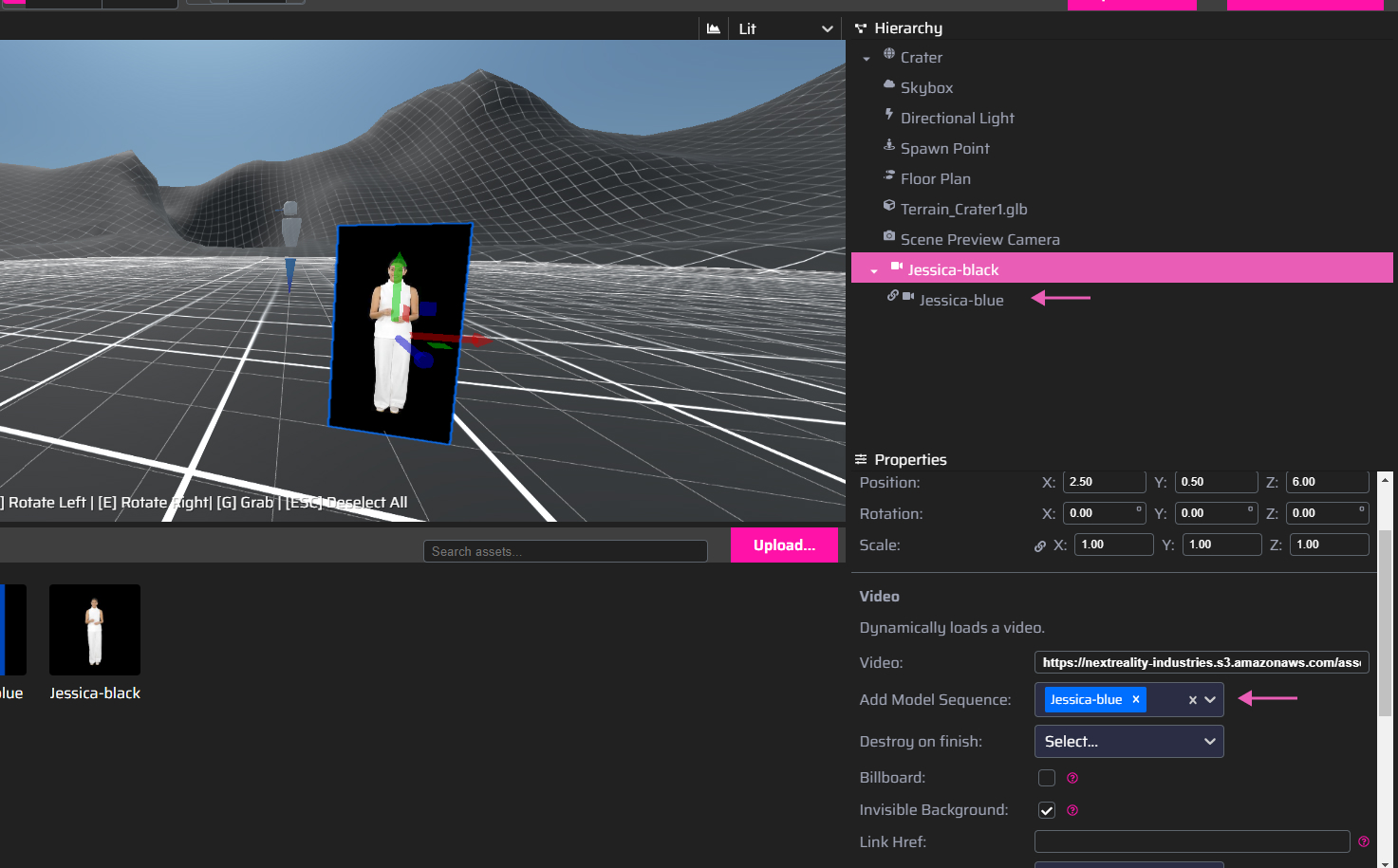
Cómo Configurar Secuencias Vinculadas:
- Selecciona el objeto principal que activará otro activo.
- En el Panel de Propiedades, ubica el menú desplegable "Add Model Sequence".
- Elige el siguiente modelo que será activado cuando el objeto principal termine su acción.
- En el Panel de Jerarquía, el segundo modelo aparecerá como hijo del primer modelo.
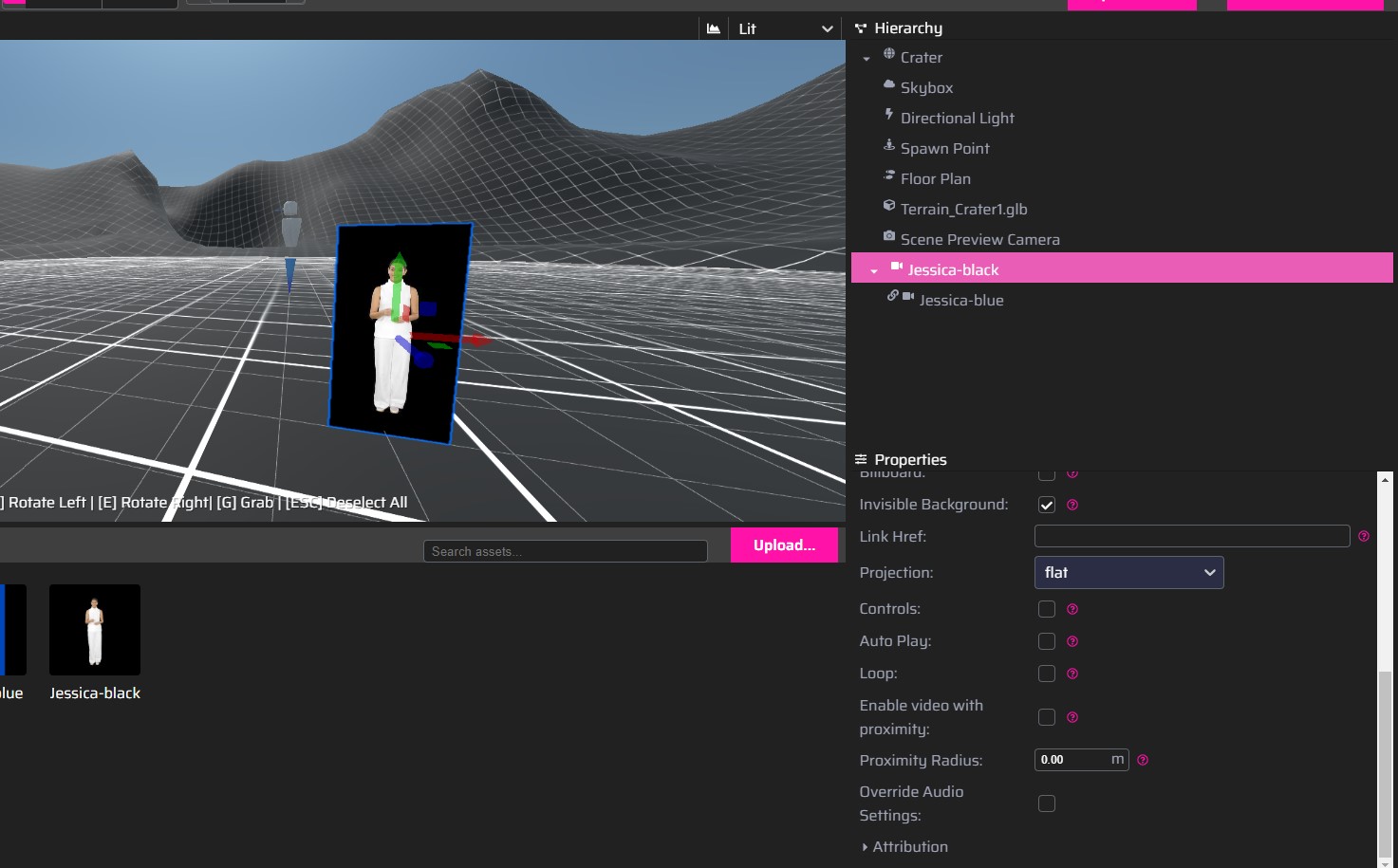
Cómo Habilitar "Destroy on Finish":
- Selecciona el objeto que se eliminará.
- Abre el Panel de Propiedades y encuentra el menú desplegable "Destroy on Finish".
- Elige el objeto que desaparecerá cuando el objeto principal termine su acción.
Ejemplo: Destruir un Objeto Después de una Animación
Si una animación o audio se reproduce por proximidad, el objeto solo será destruido si la animación o el audio han comenzado. Esto significa que primero se debe activar el disparador de proximidad.
📌 Importante: Si el objeto está dentro de un evento activado por proximidad, no será destruido hasta que el usuario active el disparador de proximidad y la animación/audio se complete.
Ejemplo 1: Destruir el Mismo Objeto Después de la Animación
Si deseas que el mismo objeto se elimine una vez que su animación o medio haya finalizado, selecciónalo en su propio menú desplegable.
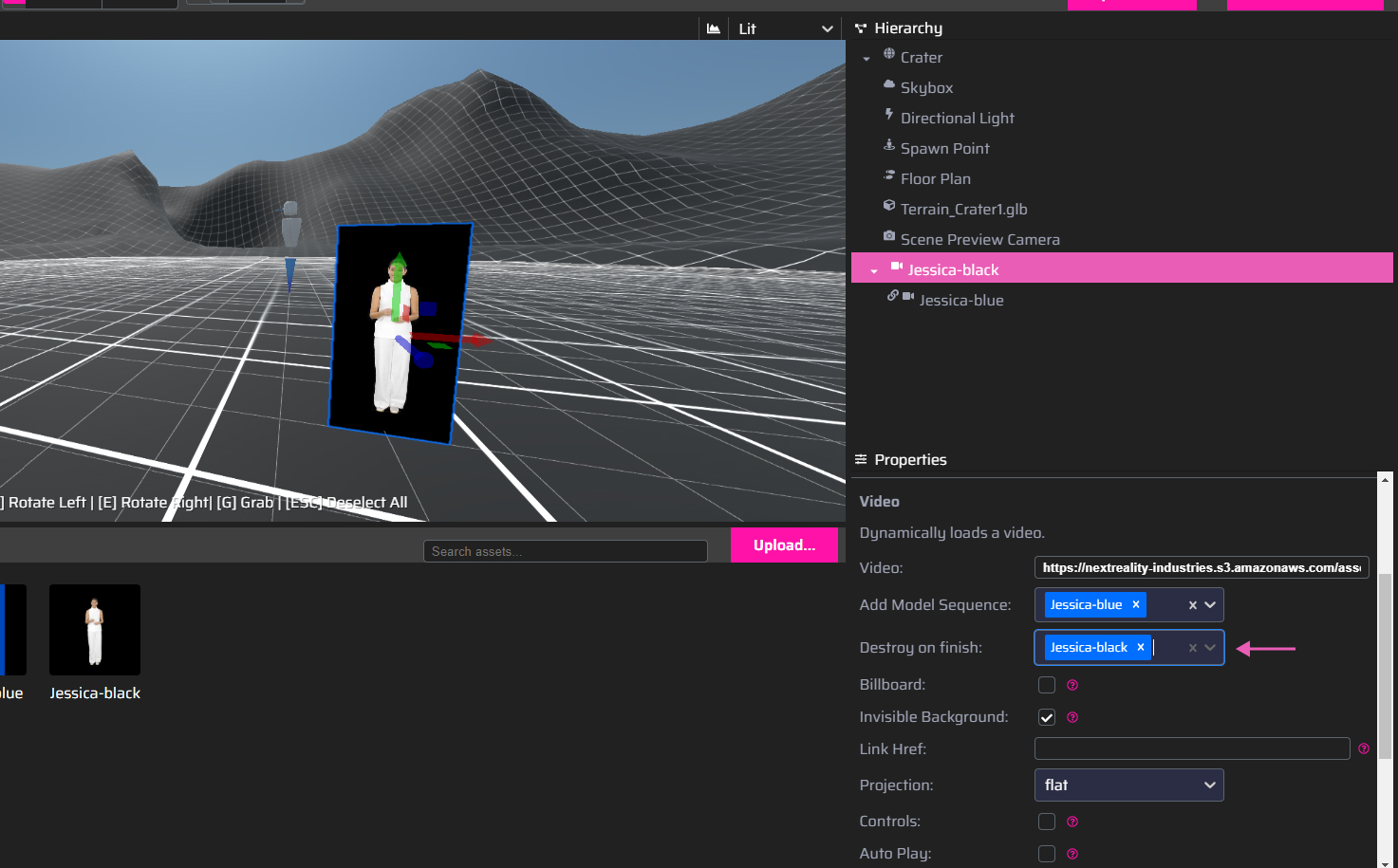
Ejemplo 2: Destruir un Objeto Secundario Cuando Otro Termina
Si deseas que otro objeto se elimine una vez que la animación/audio del objeto principal termine, selecciona ese objeto en el menú desplegable.
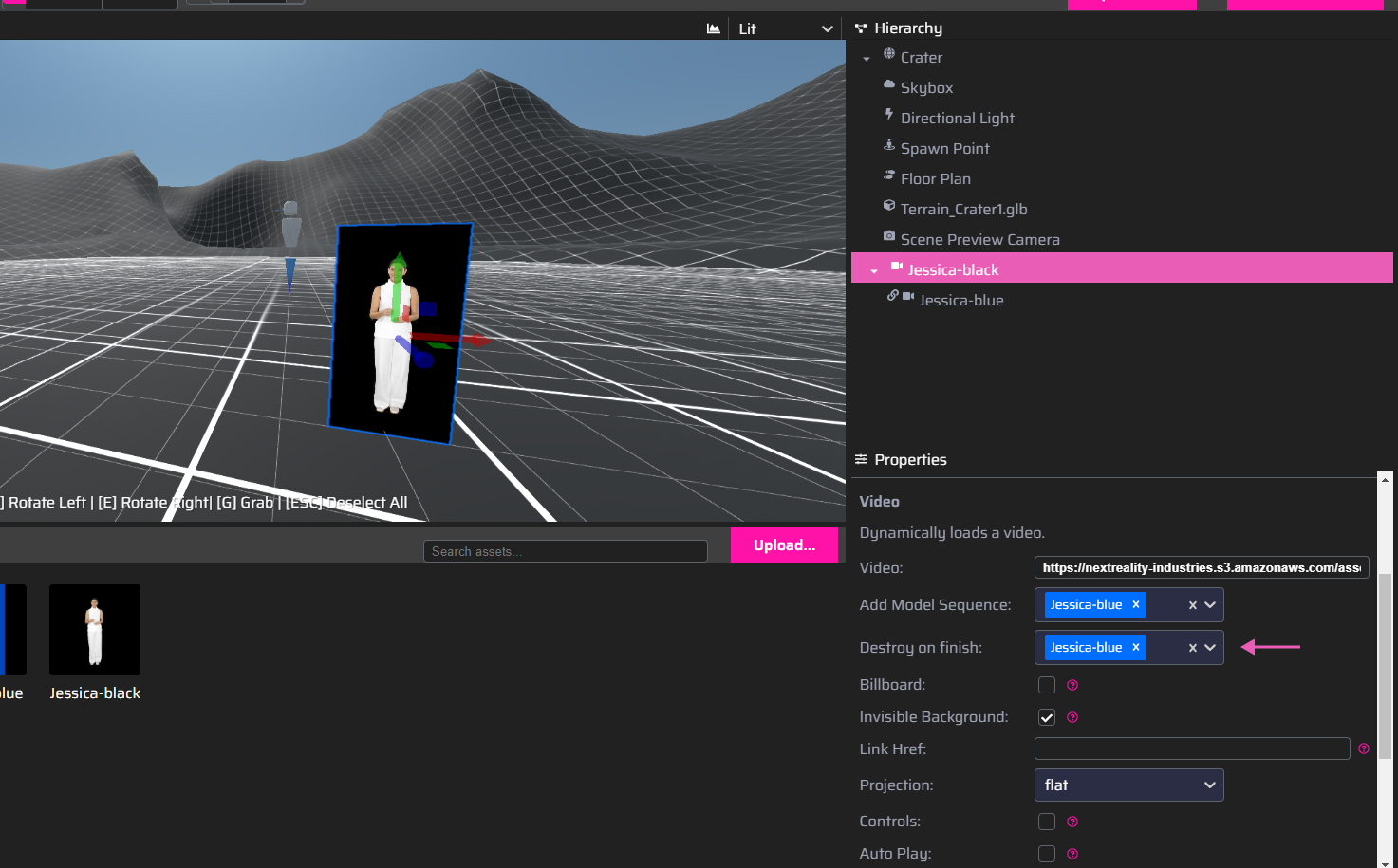
🔹 Consejo Pro: Esta función es útil para crear objetos interactivos temporales, portales autodestructibles o cambios progresivos en la escena.